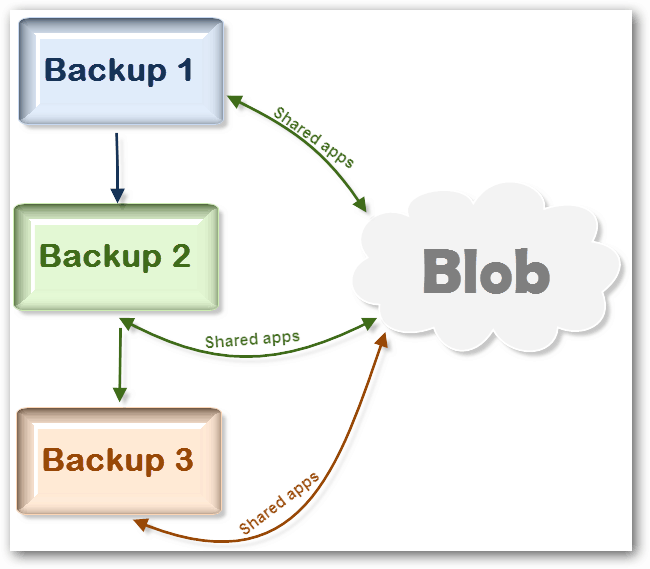Zadnje ažurirano dana

Roblox nije podržan na Linuxu, ali ako ste korisnik Linuxa, možete koristiti sloj aplikacije Wine da biste ga pokrenuli. Ovaj vodič objašnjava kako.
Roblox postoji duže nego što mislite. Prvi put je lansiran još 2006. Tako je - prije prvog iPhonea. Nakon sporog početka, Roblox je posljednjih godina stvarno postao popularan, s više od 50 milijuna ljudi koji pristupaju Robloxu na dnevnoj bazi.
Ako ste spremni pridružiti se tim brojevima i isprobati Roblox, kao korisnik Linuxa možete naići na kamen spoticanja: Roblox ne podržava Linux. Nemojte paničariti, jer nije sve izgubljeno. Roblox je još uvijek moguće pokrenuti na Linuxu ako znate kako.
Ako ste spremni saznati oko čega je tolika frka, evo kako nabaviti Roblox na Linuxu.
Što je Roblox?
Ovo nije pitanje s jednostavnim odgovorom jer se Roblox može koristiti na toliko različitih načina. Roblox je aplikacija koja ljudima omogućuje igranje igara koje su izradili korisnici ili čak stvaranje vlastitih igara koje bi drugi mogli igrati. Također omogućuje korisnicima da međusobno razgovaraju na mreži.
Igre u Robloxu poznate su kao 'iskustva' i postoji ogroman broj tih iskustava u raznim žanrovima. Ta iskustva pokrivaju sve, od igranja uloga i simulatora do poligona s preprekama i avanturističkih igara. Također možete koristiti Roblox Studio za stvaranje vlastitih igara koje bi drugi mogli igrati.
Neki korisnici zarađuju ozbiljne količine novca stvarajući popularne igre Roblox.
Kako instalirati Roblox na Linux
Roblox je dostupan za Windows, macOS, iOS, Android i Xbox, ali trenutno nije podržan na Linuxu. Međutim, i dalje je moguće igrati Roblox na Linuxu pomoću aplikacije pod nazivom Vino koji vam omogućuje pokretanje Windows aplikacija na Linuxu.
Koristeći Wine, možete pokrenuti Windows verziju Robloxa na vašem Linux računalu.
Kako preuzeti Roblox na Linux
Roblox za Windows možete preuzeti izravno putem web stranice Roblox. Morat ćete izraditi račun kako biste to učinili, ali će vam ovaj račun svejedno trebati kako biste igrali Roblox igre nakon što ih pokrenete i pokrenete na Linuxu.
Za preuzimanje Robloxa na Linuxu:
- Otvorite preglednik po izboru.
- Idite do Web stranica Roblox.
- Prijavite se ili ako još nemate račun, unesite svoje podatke ispod Prijavite se i počnite se zabavljati.
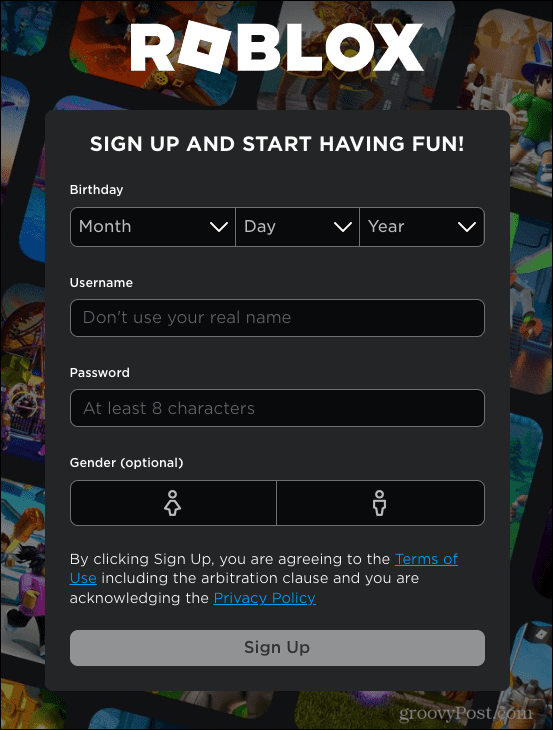
- Nakon što se prijavite, kliknite na bilo koje Roblox iskustvo.
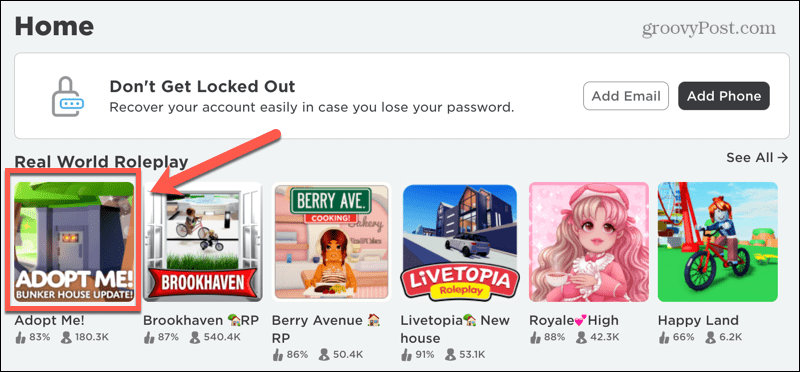
- Pritisnite zeleno igra ikona.
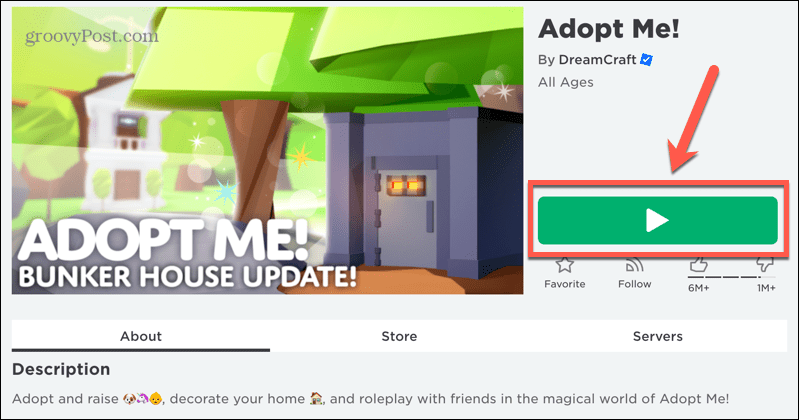
- Od vas će se tražiti da preuzmete aplikaciju. Klik Preuzmite i instalirajte Roblox.
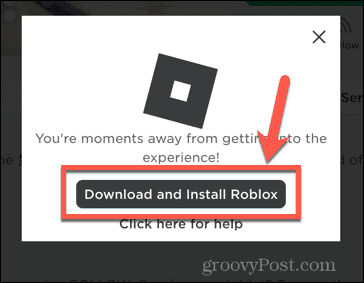
- Aplikacija će se početi preuzimati.
Kako instalirati Wine na Linux
Aplikacija koju ste preuzeli neće se izvorno izvoditi na Linuxu. Morat ćete instalirati aplikaciju Wine kako biste je mogli pokrenuti i igrati Roblox.
Da biste instalirali Wine na Linux:
- Otvorite svoj preglednik i idite na web stranici Wine.
- Klik preuzimanje datoteka.
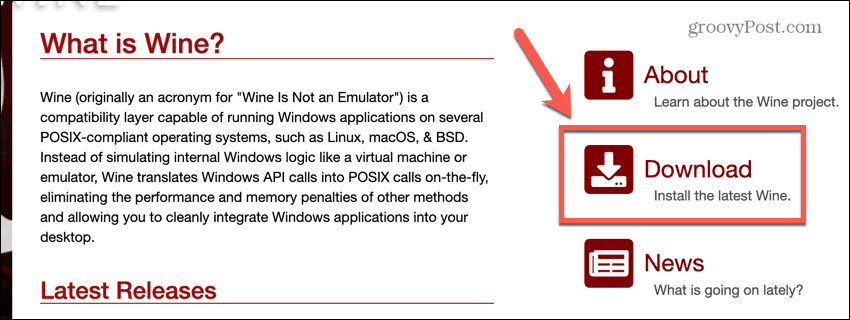
- Odaberite opciju za svoju verziju Linuxa. Za ovaj primjer koristimo verziju Linuxa temeljenu na Ubuntuu.
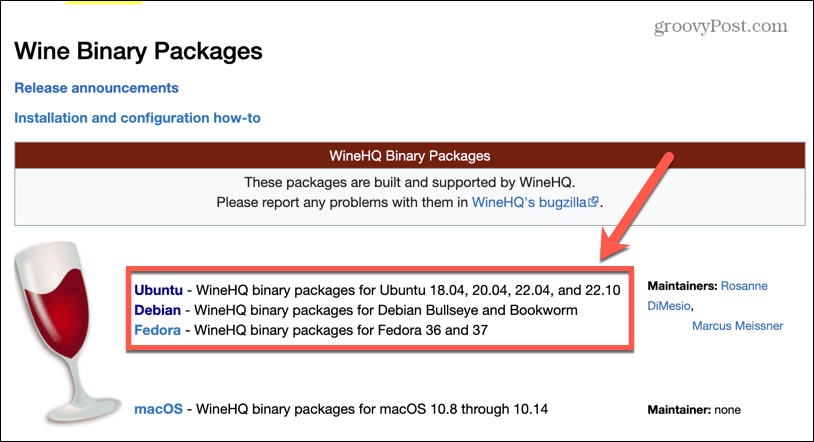
- Stranica će vam dati upute koje trebate slijediti kako biste preuzeli repozitorij i instalirali Wine. Oni će se razlikovati ovisno o vašem sustavu, ali ovo su koraci koje ćete morati slijediti za sustav izgrađen na Ubuntu 22.04.
- Otvori novi Terminal prozor.
- Ako koristite 64-bitni sustav, omogućite 32-bitni tako da unesete sljedeću naredbu u Terminal i pritisnete Unesi:
sudo dpkg --add-architecture i386
- Preuzmite i dodajte ključ repozitorija unosom sljedećih naredbi:
sudo mkdir -pm755 /etc/apt/keyrings sudo wget -O /etc/apt/keyrings/winehq-archive.key https://dl.winehq.org/wine-builds/winehq.key
- Preuzmite WineHQ izvorne datoteke za svoju verziju Ubuntua unosom odgovarajuće naredbe. Za Ubuntu 22.04, naredba bi bila:
sudo wget -NP /etc/apt/sources.list.d/ https://dl.winehq.org/wine-builds/ubuntu/dists/jammy/winehq-jammy.sources
- Provjerite jesu li paketi u spremištima ažurni unosom sljedećeg:
ažuriranje sudo apt
- Instalirajte stabilnu verziju Winea unosom sljedeće naredbe:
sudo apt install --install-preporuča winehq-stable
- Wine će se instalirati. Ovo može potrajati neko vrijeme.
Kako instalirati i pokrenuti Roblox koristeći Wine
Nakon što instalirate Wine, spremni ste za pokretanje instalacijskog programa Roblox. To možete učiniti putem upravitelja datoteka.
Da biste instalirali i pokrenuli Roblox koristeći Wine:
- Otvorite upravitelj datoteka.
- Idite do Preuzimanja mapu ili mapu u koju ste preuzeli instalacijski program za Roblox ako ste ga spremili negdje drugdje.
- Kliknite desnom tipkom miša na RobloxPlayerLauncher.
- Klik Otvoriti sa i odaberite Otvori pomoću "Wine Windows Program Loader" od opcija.
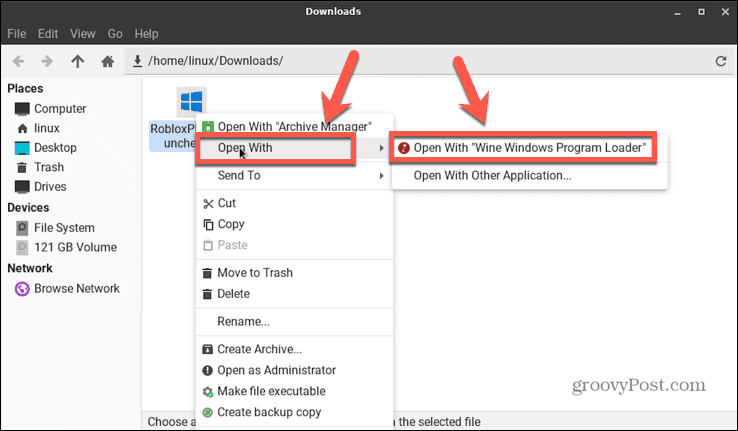
- Pokrenut će se čarobnjak za instalaciju za Roblox. Slijedite dodatne upute na zaslonu.
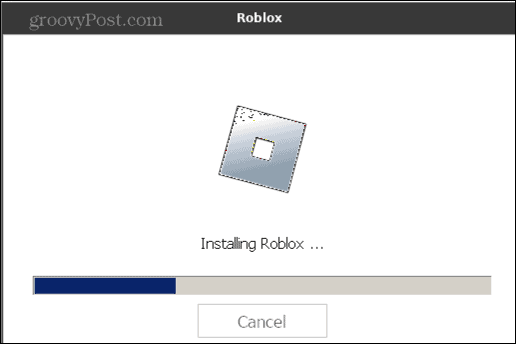
- Kada instalacija završi, vidjet ćete a Roblox igra ikonu na radnoj površini.
- Kliknite ikonu za pokretanje Robloxa.
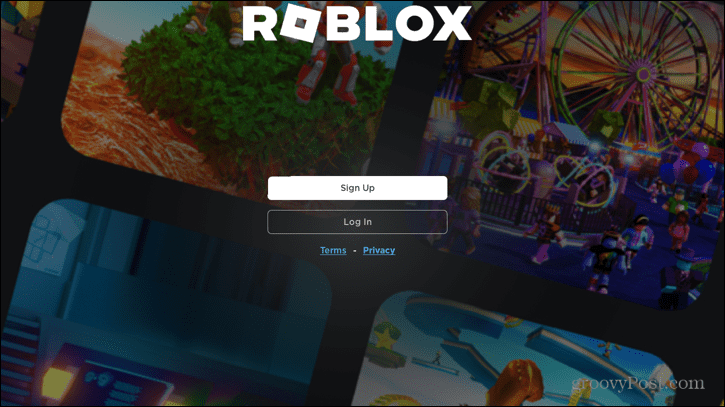
- Prijavite se s računom koji ste ranije stvorili i počnite se zabavljati!
Igranje igara na Linuxu
Naučiti kako nabaviti Roblox na Linuxu samo je jedan od načina da bolje iskoristite svoje iskustvo s Linuxom. Postoji mnogo drugih savjeta i trikova koje bi korisnici Linuxa trebali znati.
Ako želite moći pokrenuti i Linux i Windows, možete naučiti kako dual boot Windows i Linux. Alternativno, možete pokrenuti Linux aplikacije i usluge u laganom virtualnom okruženju na Windows 11 putem instaliranje Windows podsustava za Linux. Ako se predomislite, morat ćete znati kako deinstalirajte Linux iz Windowsa 11.
Kako pronaći ključ proizvoda za Windows 11
Ako trebate prenijeti ključ proizvoda za Windows 11 ili vam je samo potreban za čistu instalaciju OS-a,...